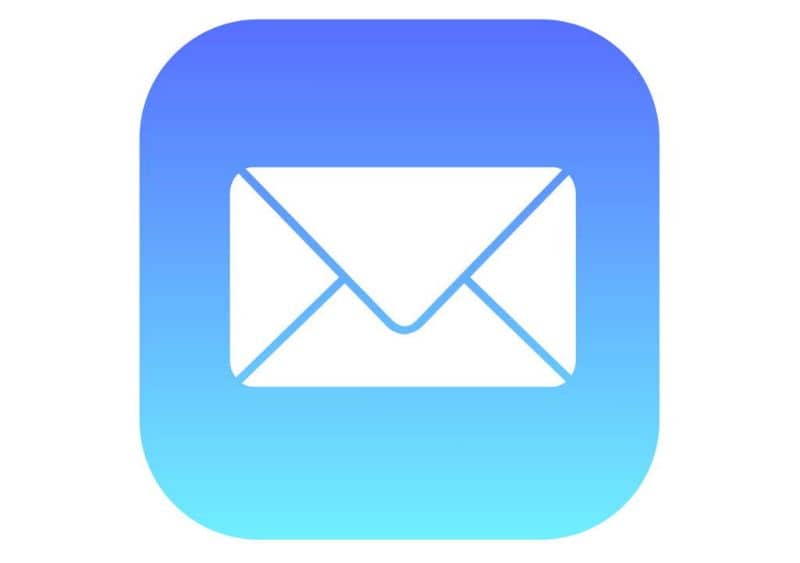
Kun lähettäjä lähettää meille roskapostia, paras suojausvaihtoehto on palauttaa viestinsä. Tämä vaihtoehto on kelvollinen, kun sähköpostit sisältävät vakavia virheitä tai jos lähettäjä ei ole yhteystietoluettelossamme. Siksi tässä artikkelissa näytämme sinulle kuinka palauttaa viesti lähettäjälle Mail Mac-käyttöjärjestelmässä
Mikä on Mail?
Mail on oletusarvoinen MacOS-sovellus, joka sallii hallita sähköposteja. Mailin avulla voit hallita useita sähköpostitilejä. Voit jopa lisätä Yandex-sähköpostin Mac-tilin asetuksiin.Lisäksi on mahdollista tarkastella viestejä järjestyksessä sen eri kansioiden ansiosta ja muokata asetuksia käyttäjien tarpeiden mukaan.
Mac OS -alusta
MacOS on Apple-yrityksen luoma käyttöjärjestelmä. Löydät tämän palvelun iCloud for Laptops -sivustolta osoitteesta pöytätietokoneet ja mobiililaitteet. Uusimpia versioita kutsutaan nimellä ”OS X”. Mac OS perustuu Unixiin ja sisältää oman tiedostojärjestelmän. On sanomattakin selvää, että on tärkeää pitää Mac OS ajan tasalla aina.
Mac OS -käyttöliittymä on erityinen verrattuna Windowsiin. Vaikka Windowsissa puhutaan ohjauspaneelista, Mac OS: ssä on Järjestelmäasetukset, toimintojen valvonta, joka korvaa tehtävänhallinnan, ”Finder” tai Explorer ja ”Launchpad”, joka toimii Windowsin käynnistyksen valikkona.
Viestin palauttaminen lähettäjälle Mailissa Mac OS -käyttöjärjestelmässä
Jos haluat palauttaa viestin lähettäjälle Mailissa tietokoneellasi tai Mac OS -laitteellasi, sinun on otettava tämä huomioon Mail-versio käyttöjärjestelmässäsi. Tietäen tämän, noudata alla selitettyjä vaiheita.
Palauta viesti lähettäjälle Mail-versiossa 4 tai vanhemmassa
Mail-versio 4 ja sen edeltäjät sallivat palauttaa sähköpostiviestin ilmoittaa lähettäjälle, että heidän viestinsä ei saapunut oikein pysyvän kohtalokkaan virheen vuoksi tai jos lähettäjää ei tunneta.
Palataksesi viestin, sinun on painettava hiiren oikeaa painiketta palautettavan viestin kohdalla. Napsauta sitten valikossa näkyvää ”Palautus” -vaihtoehtoa. Heti, viesti poistetaan Saapuneet-kansiosta.
Käytä viesti-ikkunaa
Jos sähköpostilla on ongelmia, voit avaa viesti-ikkuna valikosta käyttämällä ”Viestit” -vaihtoehtoa. Napsauta sitten ”Bounce”. Samalla tavalla huomaat, että viesti katoaa postilaatikosta.
Palauta viesti lähettäjälle muihin Mail-versioihin
Joissakin Mac OS -versioissa, kuten ”Mountain Lion’s Mail” ja ”Lion’s”, ”Bounce” -toiminto ei näy. Aktivoidaksesi sen, sinun on käytettävä kolmannen osapuolen sovellusta nimeltä ”Palauta sähköposti -painike”. Tällä työkalulla voit palauttaa ”Palautus” -painikkeen ja noudattaa samoja ohjeita kuin Mail 4: ssä.
Vinkkejä viestien hallintaan
Vanhojen sähköpostiosoitteiden poistamisen lisäksi Apple skannaa roskapostin automaattisesti. Sinäkin voit Suodata viestit tarkistamalla roskapostit tai roskapostit manuaalisesti ja ohjaa Mail niin, että se suorittaa tämän tehtävän optimaalisesti tulevaisuudessa.

Jos Mail ilmoittaa vahingossa, että yksi viesteistäsi on roskapostia, siirry viestin yläosaan ja paina ”Roskaposti” -painiketta. Täten, poistat tämän viestin karsinnan käytöstä. Sama menettely on voimassa, kun palvelin havaitsee ”roskapostiviestin” ei-toivotuksi ja itse asiassa niin on.
En näe roskapainikkeita
Jos et näe roskapainikkeita Mailissa, voit siirtyä kohtaan ”Asetukset” ja napsauttaa ”Roskaposti”. Valitse sitten vaihtoehto ”Aktivoi roskapostisuodatin”. Siksi löydät ”Roskaposti” -painikkeen viesteistä, jotka Apple-palvelin on suodattanut Mailissa.
Onneksi Maililla on useita vaihtoehtoja määrittää tämä sovellus ”asetuksista”. Itse asiassa voit käyttää Mac OS X Mail -vastainta ja säästää aikaa. Tämän ja muiden toimintojen avulla lisäät Mailin tuottavuutta.